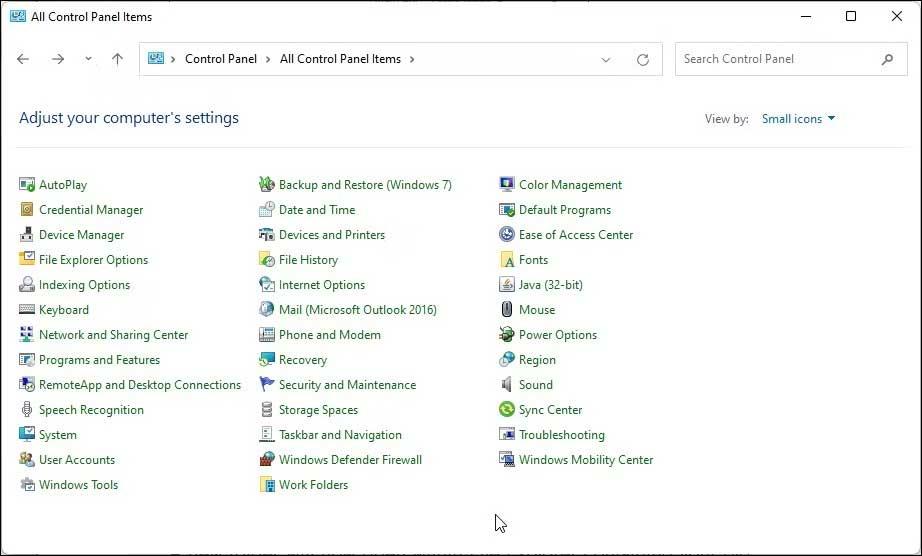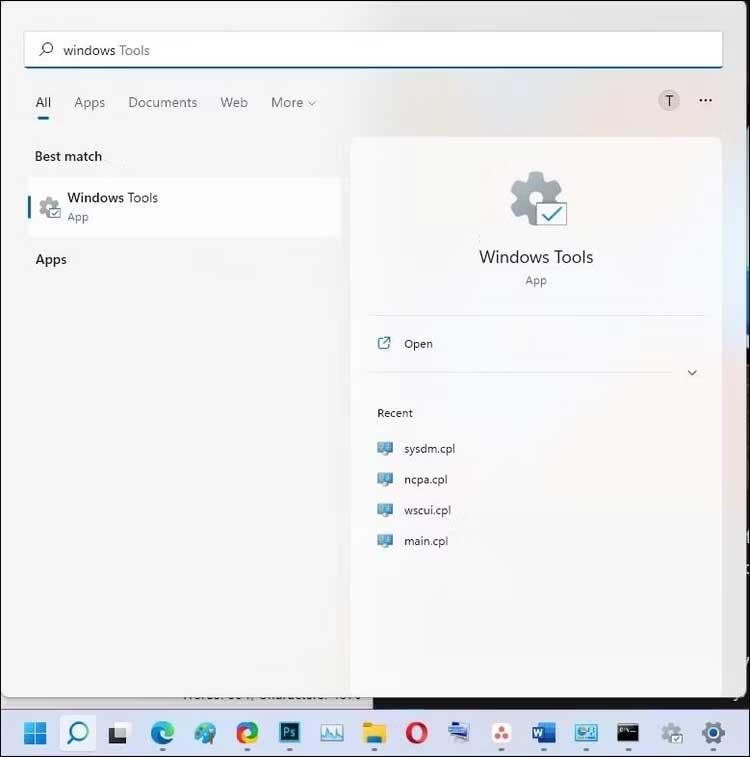Инструменты администрирования Windows или инструменты Windows по-прежнему полезны в Windows 11 . Вот как найти инструменты Windows в Windows 11 .

Средства администрирования Windows — это набор инструментов, помогающих пользователям лучше управлять установками Windows. Он включает в себя некоторые базовые инструменты, такие как карта символов, быстрые помощники и панель управления, а также некоторые расширенные инструменты, в том числе диспетчер Hyper-V, средство просмотра событий, брандмауэр Защитника Windows и повышенную безопасность.
В Windows 11 Microsoft снова сменила название на более простое — «Инструменты Windows». Ниже приведены способы открытия инструментов Windows в Windows 11 .
Инструкции по открытию инструментов Windows в Windows 11
Как открыть инструменты Windows с помощью диалогового окна «Выполнить»

Вы можете использовать классическое диалоговое окно «Выполнить», чтобы открыть инструменты Windows. Если вы помните эту команду, это самый быстрый способ доступа к инструментам Windows.
Чтобы открыть инструменты Windows с помощью «Выполнить»:
- Нажмите Win+R , чтобы открыть окно «Выполнить» .
- Затем введите control admintools и нажмите «ОК» . Это действие откроет папку «Инструменты Windows» на вашем компьютере.
Как открыть инструменты Windows с помощью классической панели управления
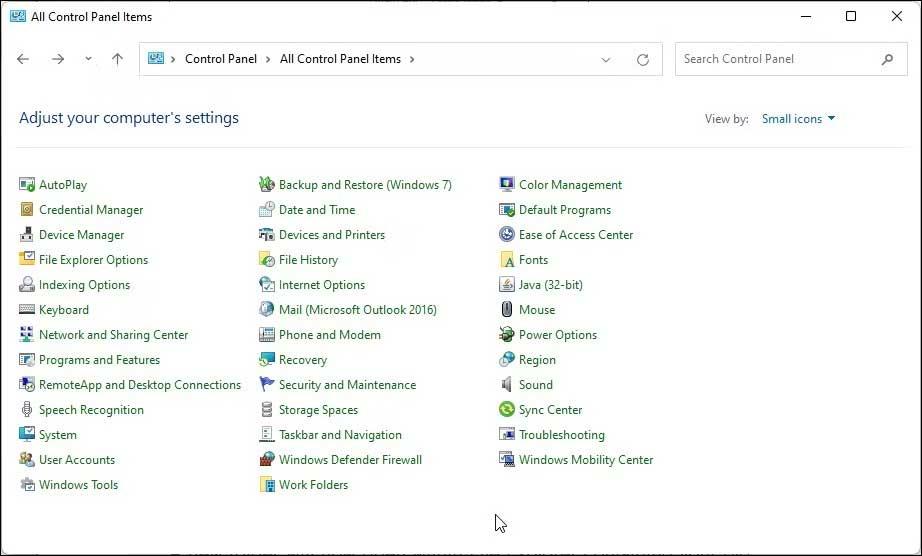
Хотя Microsoft постепенно удаляет ее, вы все равно можете открыть Панель управления в Windows 11 следующим образом:
- Нажмите клавишу Win и введите control .
- Затем нажмите «Панель управления» в результатах поиска.
- Когда откроется панель управления , нажмите «Просмотр» в левом верхнем углу и выберите «Мелкие значки» . Это действие выведет список всех элементов на панелях управления.
- Затем найдите и нажмите «Инструменты Windows» , чтобы получить доступ к инструментам администрирования.
Кроме того, вы также можете ввести инструменты Windows в строку поиска панели управления, затем нажать соответствующий параметр в результатах поиска, чтобы открыть папку «Администрирование» .
Как открыть инструменты Windows с помощью поиска Windows
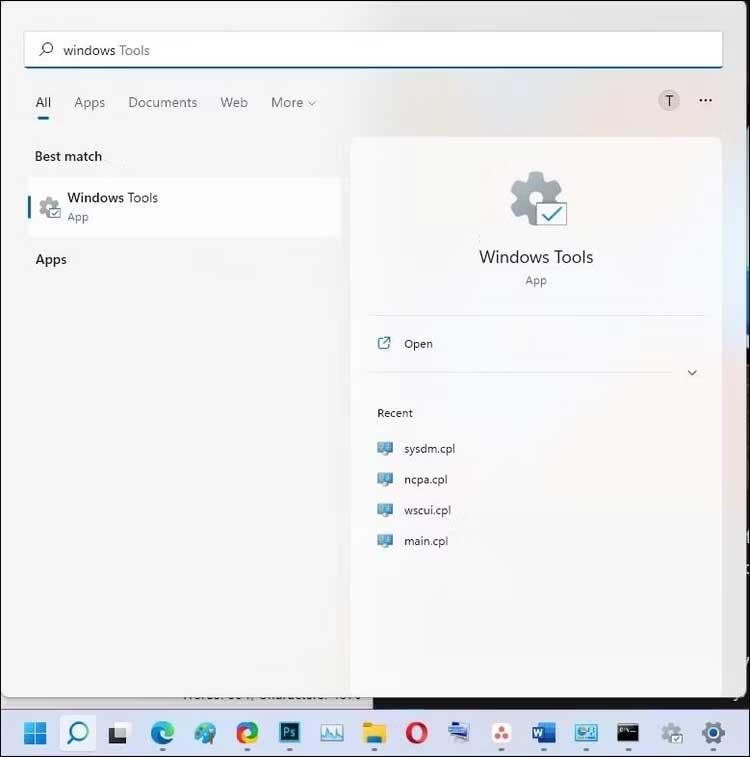
Windows Search — чрезвычайно полезная утилита для поиска файлов и приложений в Windows 11. Как использовать ее следующим образом:
- Нажмите значок «Поиск» на панели задач, чтобы открыть Поиск Windows. Либо нажмите клавишу Win , чтобы открыть меню «Пуск» .
- Затем введите инструменты Windows и щелкните значок приложения, чтобы открыть это приложение.
Как открыть инструменты Windows с помощью командной строки

Если вы предпочитаете использовать командную строку, вы можете использовать команду control admintools, чтобы открыть инструменты Windows. Однако обязательно откройте командную строку с правами администратора, используя этот метод:
1. Нажмите Win + R , чтобы открыть «Выполнить» .
2. Далее введите cmd. Удерживая Ctrl + Shift , нажмите «ОК» , чтобы открыть командную строку с правами администратора.
3. В окне командной строки введите следующую команду и нажмите Enter для ее выполнения:
control admintools
4. Командная строка выполнит эту команду и откроет диалоговое окно «Инструменты Windows».
Как открыть инструменты Windows с помощью PowerShell
Windows PowerShell использует некоторые команды совместно с помощью командной строки. Если вы предпочитаете PowerShell командной строке, вот как открыть инструменты Windows с помощью PowerShell.
1. Нажмите клавишу Win и введите powershell .
2. Щелкните правой кнопкой мыши PowerShell и выберите «Запуск от имени администратора» . Нажмите «Да» , если будет предложено Контроль учетных записей пользователей.
3. В окне PowerShell введите следующую команду и нажмите Enter для ее выполнения:
control admintools
4. После выполнения этой команды вы увидите диалоговое окно «Инструменты Windows».
Выше приведены самые простые способы открытия инструментов Windows. Надеюсь, статья окажется для вас полезной.